达梦数据库DM8企业版安装教程及问题解析
最近参加了达梦DCA课程的培训,培训内容主要包括国产数据库现状及未来介绍、DM8企业版安装、数据库创建及实例管理、DM SQL部分、DM8体系结构、表空间管理、用户与模式管理、数据字典与动态视图、数据库的备份与还原、作业管理、开发驱动配置等。通过学习,对达梦数据整体架构与管理维护有了比较深刻的印象,对达梦数据库的维护起到了很大的帮助作用。下面将介绍达梦数据库DM8企业版安装教程,以及在使用过程中出现的问题进行解决。
1. 安装环境准备
1.1 软件准备
1)操作系统:银河麒麟高级服务器操作系统V10(Kylin-Server-10-SP2-x86-Release-Build09-20210524.iso)
下载链接:https://www.kylinos.cn/scheme/server/1.html,需要注册申请试用。
2)数据库软件:DM8企业版(dm8_20210818_x86_rh6_64_ent_8.4.2.18_pack14.iso)
下载链接:https://eco.dameng.com/download/
1.2 环境准备
1)操作系统安装
本文主要介绍数据库的安装,操作系统的安装请自行百度,参考链接:https://blog.51cto.com/u_14068620/4818688
2)操作系统设置
使用 vi 编辑器打开 /etc/security/limits.conf 文件,命令如下:
vim /etc/security/limits.conf
添加如下内容:
dmdba hard nofile 65536
dmdba soft nofile 65536
dmdba hard stack 32768
dmdba soft stack 16384
3)dmdba用户创建
创建用户所在的组,命令如下:
groupadd dinstall
创建用户,命令如下:
useradd -g dinstall -m -d /home/dmdba -s /bin/bash dmdba
修改用户密码,命令如下:
passwd dmdba
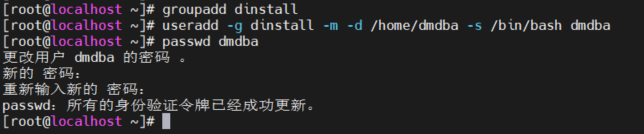
4)禁用防火墙和SELINUX
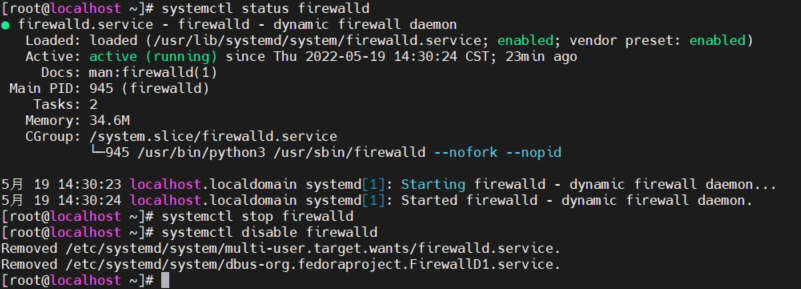
vi /etc/selinux/config
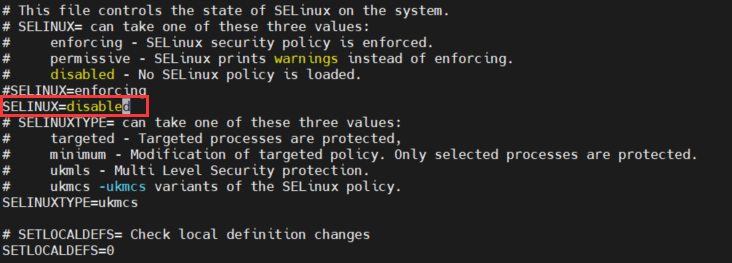
5)文件夹创建
数据库软件的安装路径:
使用root用户创建/dm8,如下命令:
mkdir /dm8
修改安装目录权限:
chown dmdba:dinstall -R /dm8/
chmod -R 755 /dm8
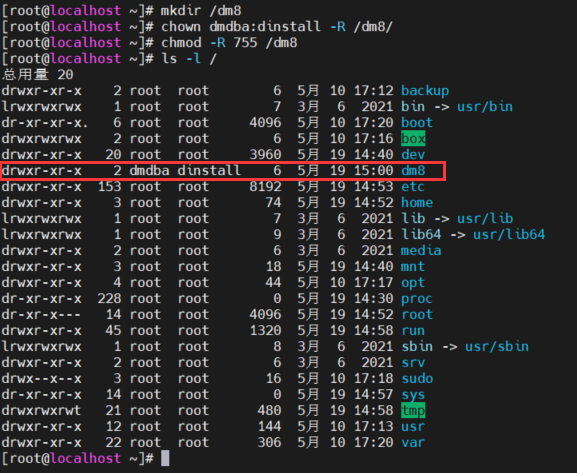
2. DM8数据库安装
使用图形化界面方式安装数据库:
1)挂载镜像
mount -o loop /home/dm8_20210818_x86_rh6_64_ent_8.4.2.18_pack14.iso /mnt
切换至dmdba用户开始安装:
su – dmdba
cd /mnt
./DMInstall.bin
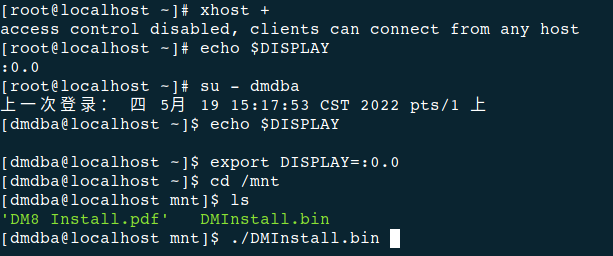
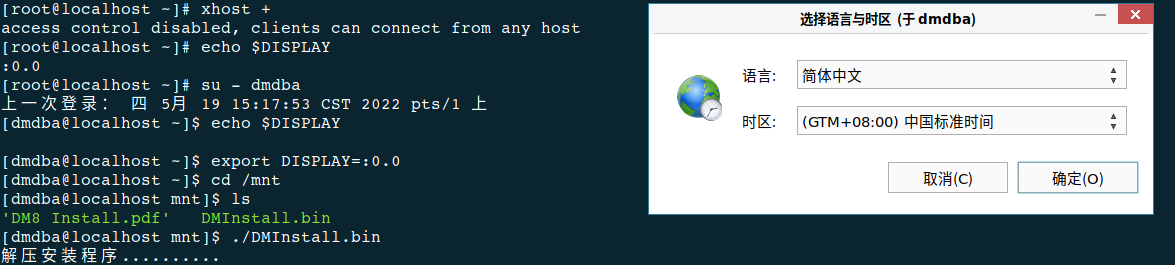
选择“语言”和“时区”,点击“确定”。
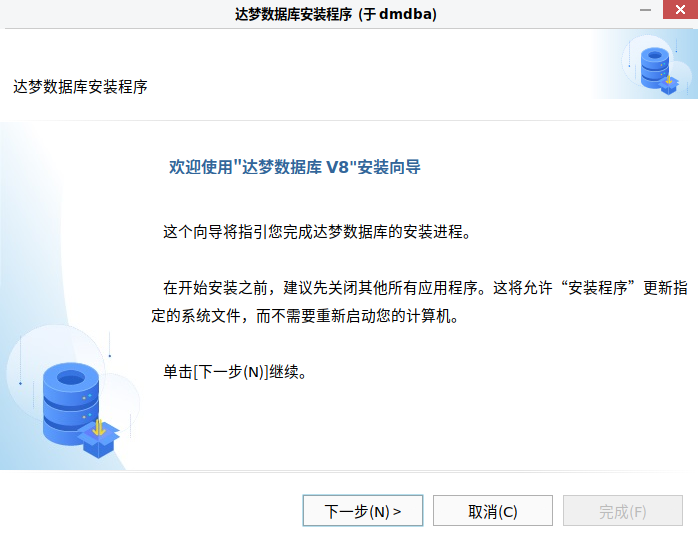
点击下一步。
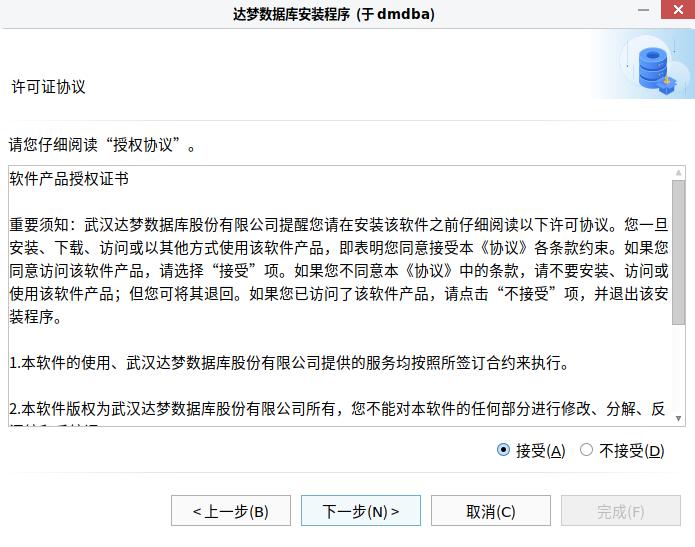
选择“接受”,点击“下一步”。
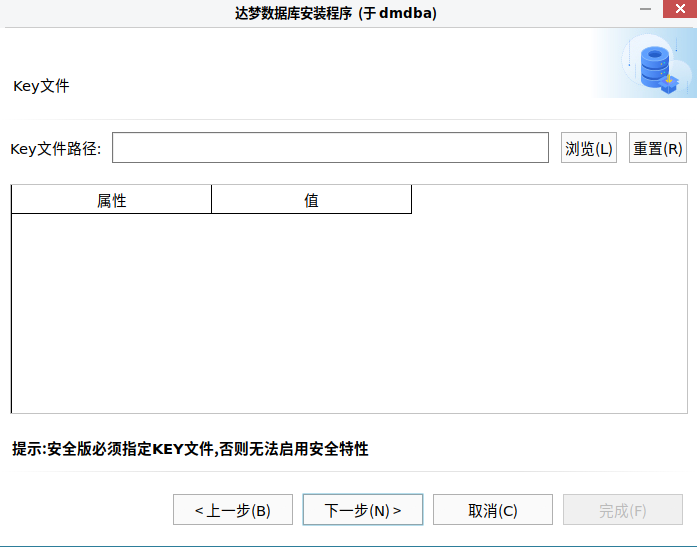
如果有“key文件”,通过“浏览”选择“key文件”,没有则直接点击“下一步”。
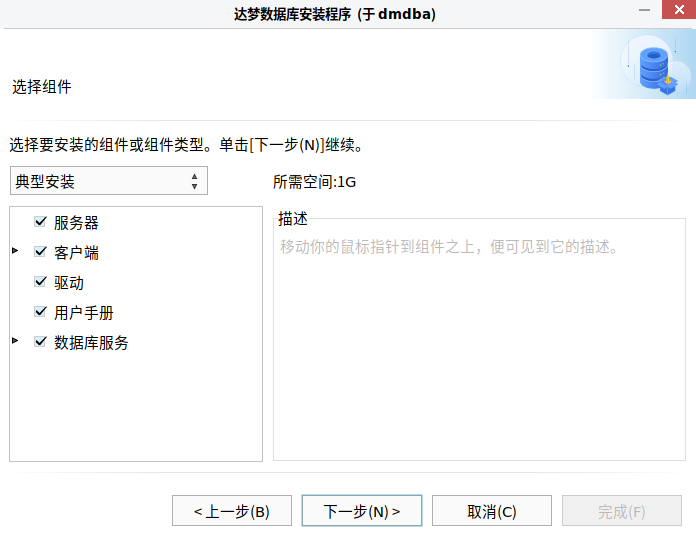
点击“下一步”。
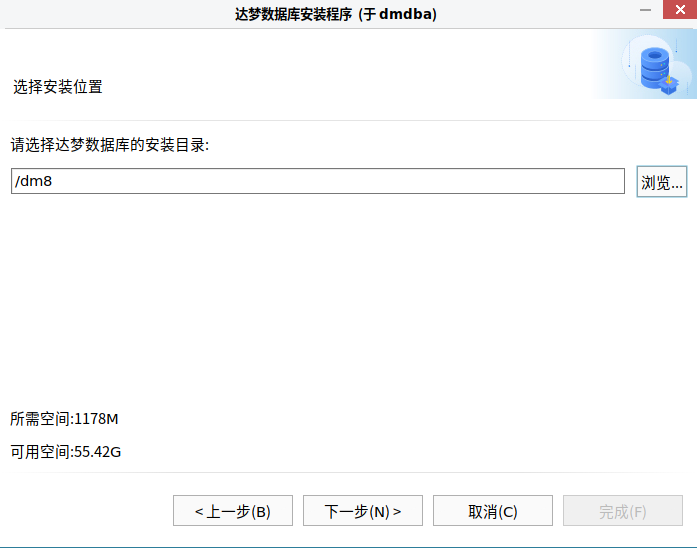
点击“浏览”选择达梦数据库的安装目录,点击“下一步”。
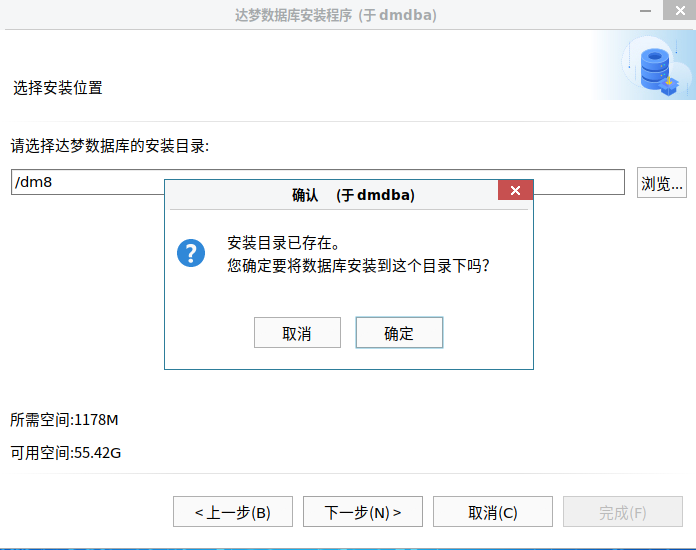
点击“确定”。
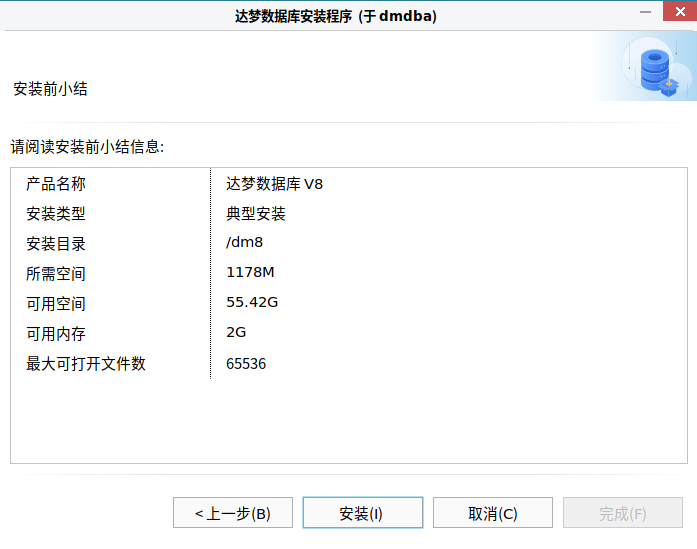
确认安全前小结,点击“安装”,即开始数据库的安装。
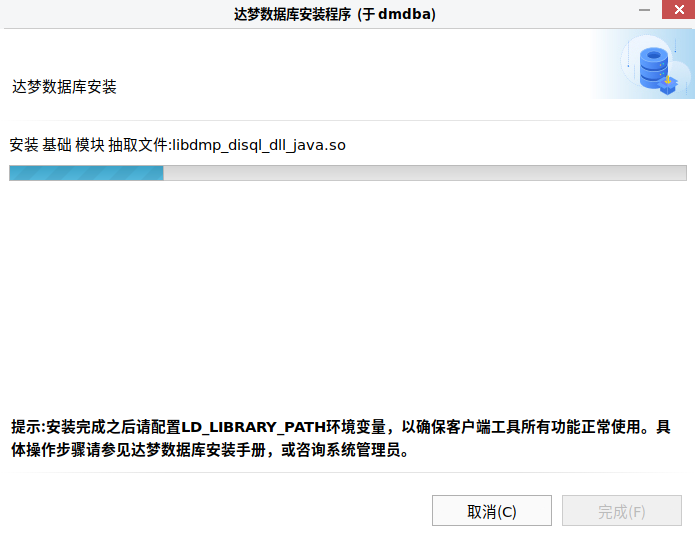
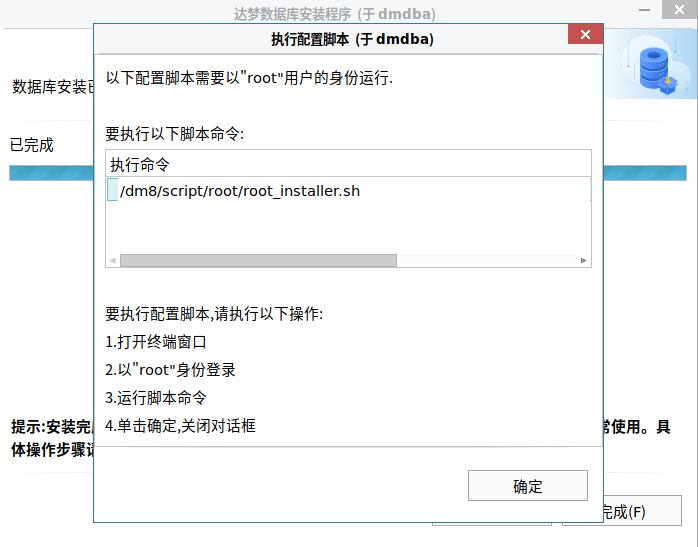
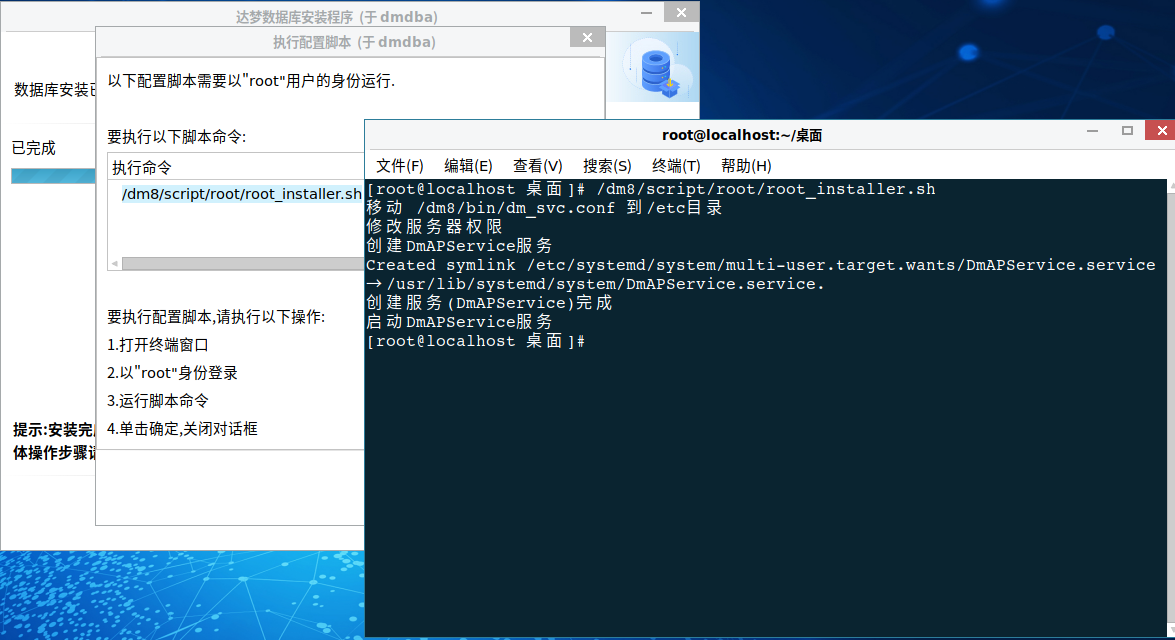
重新打开一个终端,以root用户执行命令:/dm8/script/root/root_installer.sh
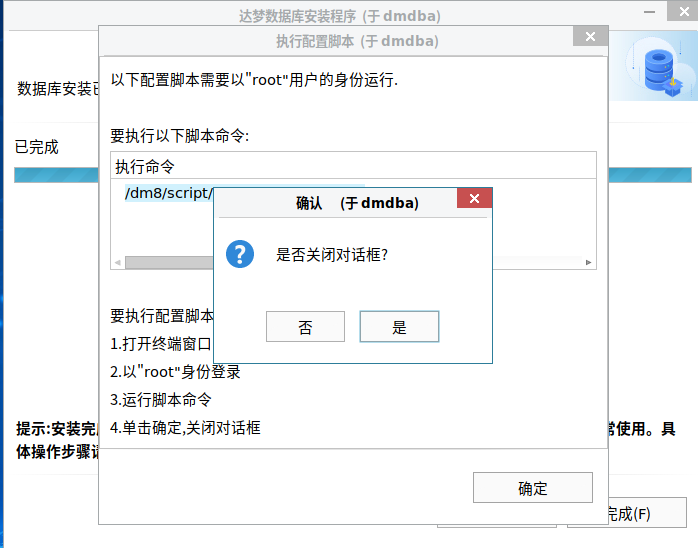
命令执行完成后,点击“是”关闭对话框。
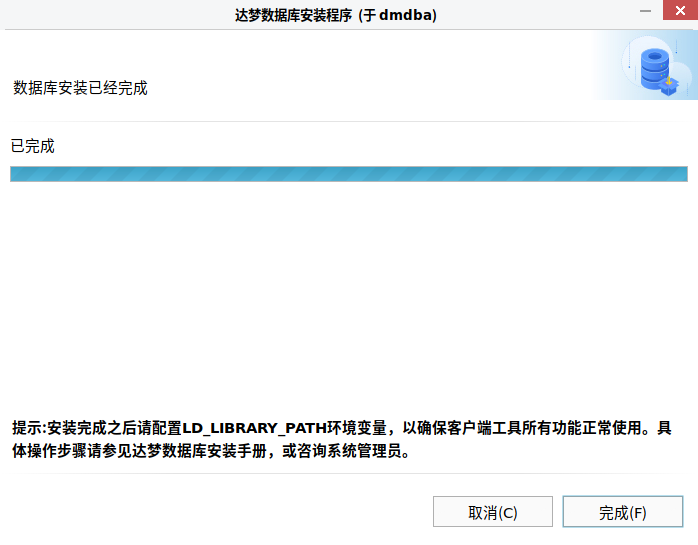
至此数据库已安装完成。
配置环境变量:
进入 dmdba 用户的根目录下,配置对应的环境变量。DM_HOME 变量和动态链接库文件的加载路径在程序安装成功后会自动导入。命令如下:
export PATH=$PATH:$DM_HOME/bin:$DM_HOME/tool
编辑 .bash_profile,使其最终效果如下图所示:
su - dmdba
vim .bash_profile

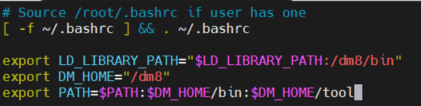
在dmdba用户下使用以下命令生效:
source .bash_profile
3. 配置实例
使用DM数据库配置助手图形化界面方式创建数据库实例:
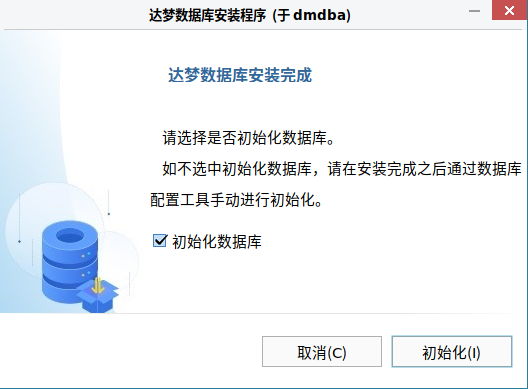
点击“初始化”。
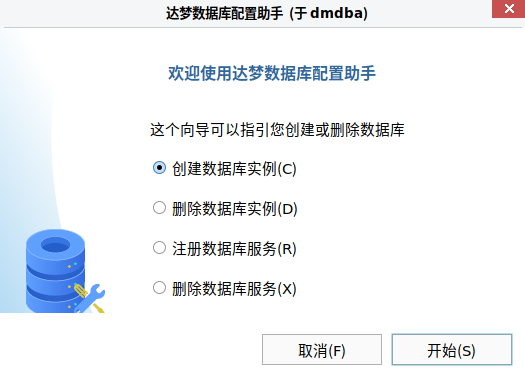
选择“创建数据库实例”,点击“开始”。
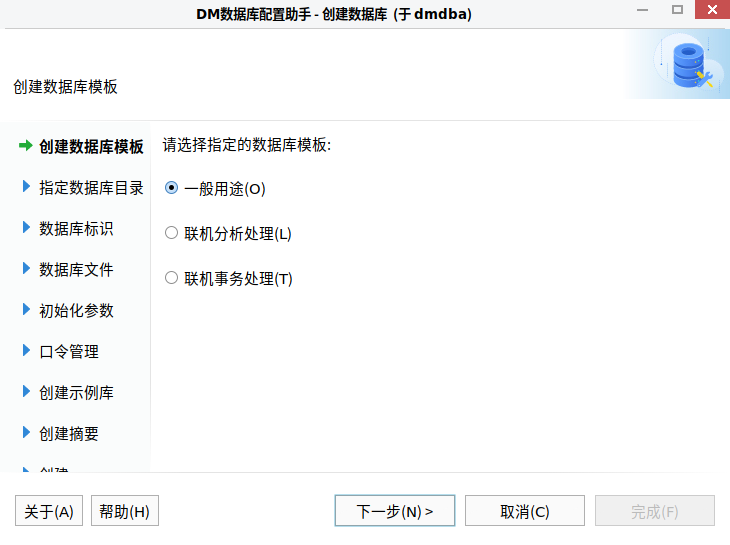
选择“一般用途”,点击“下一步”。
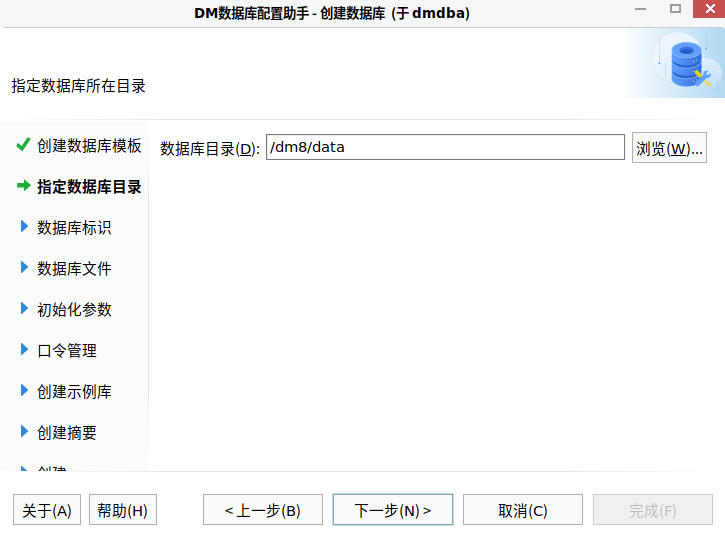
通过“浏览”选择数据库目录,点击“下一步”。
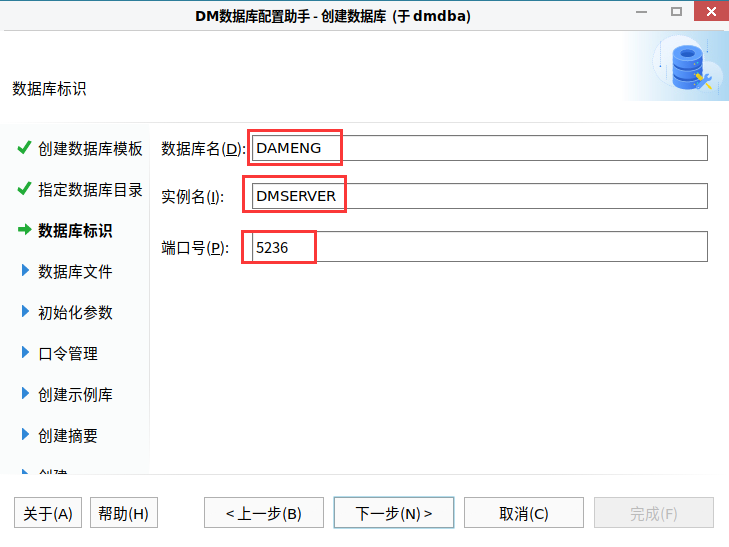
设置“数据库名”、“实例名”和“端口号”,点击“下一步”。
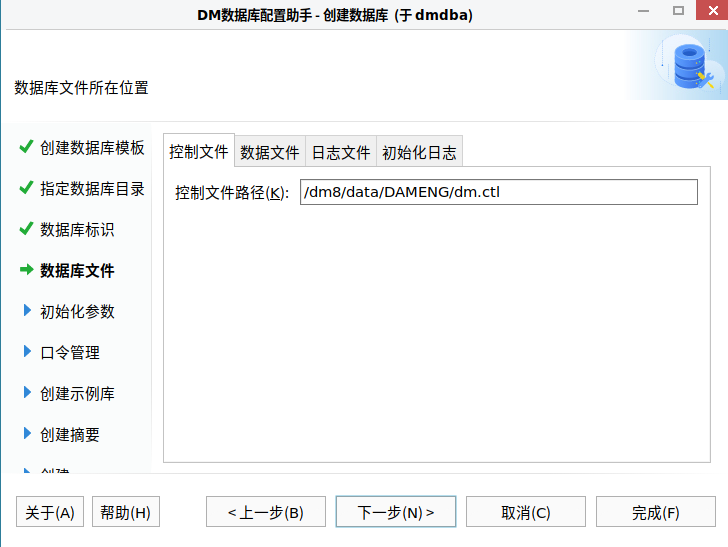
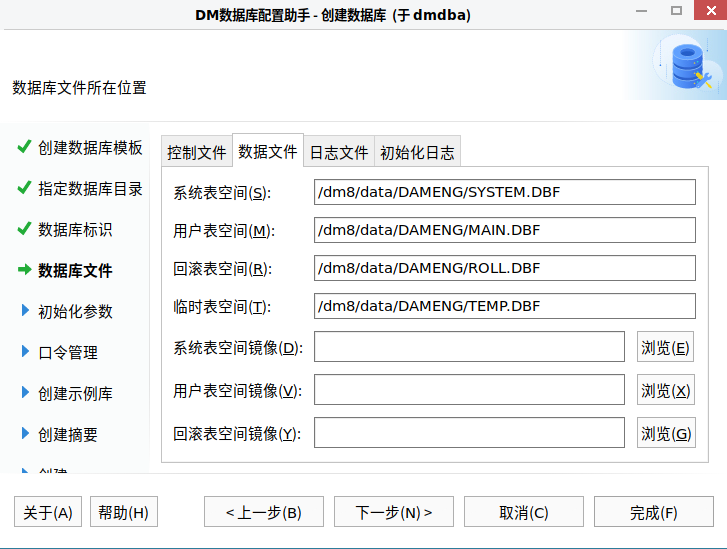
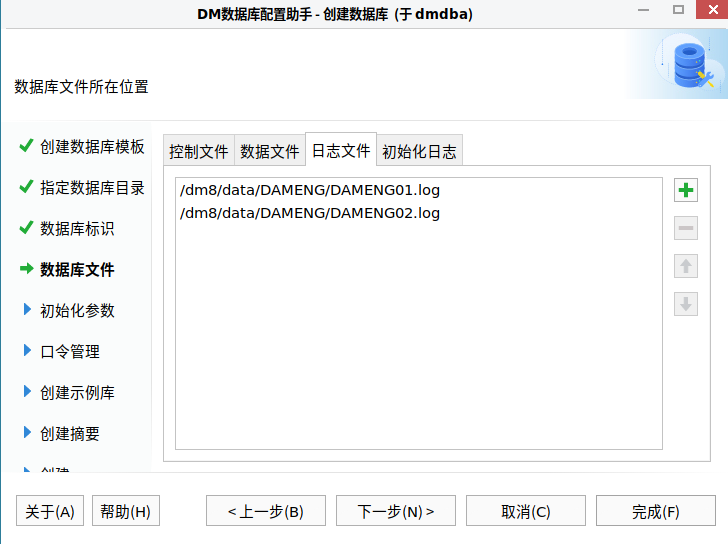
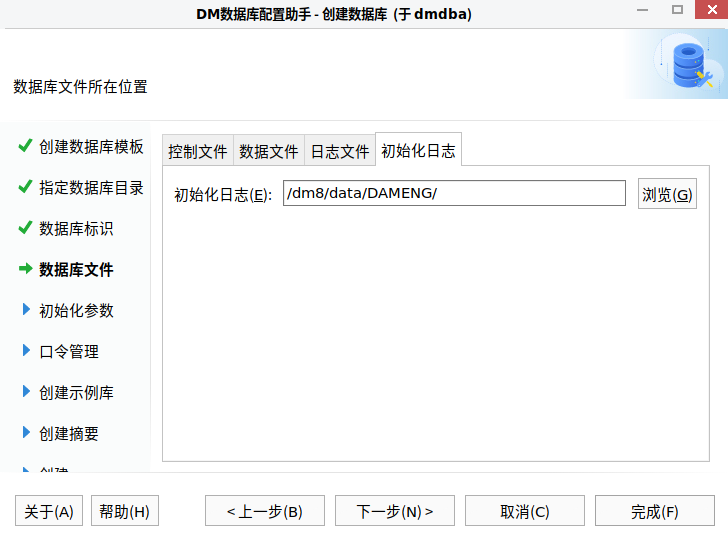
设置“控制文件”、“数据文件”、“日志文件”、“初始化日志”,点击“下一步”。
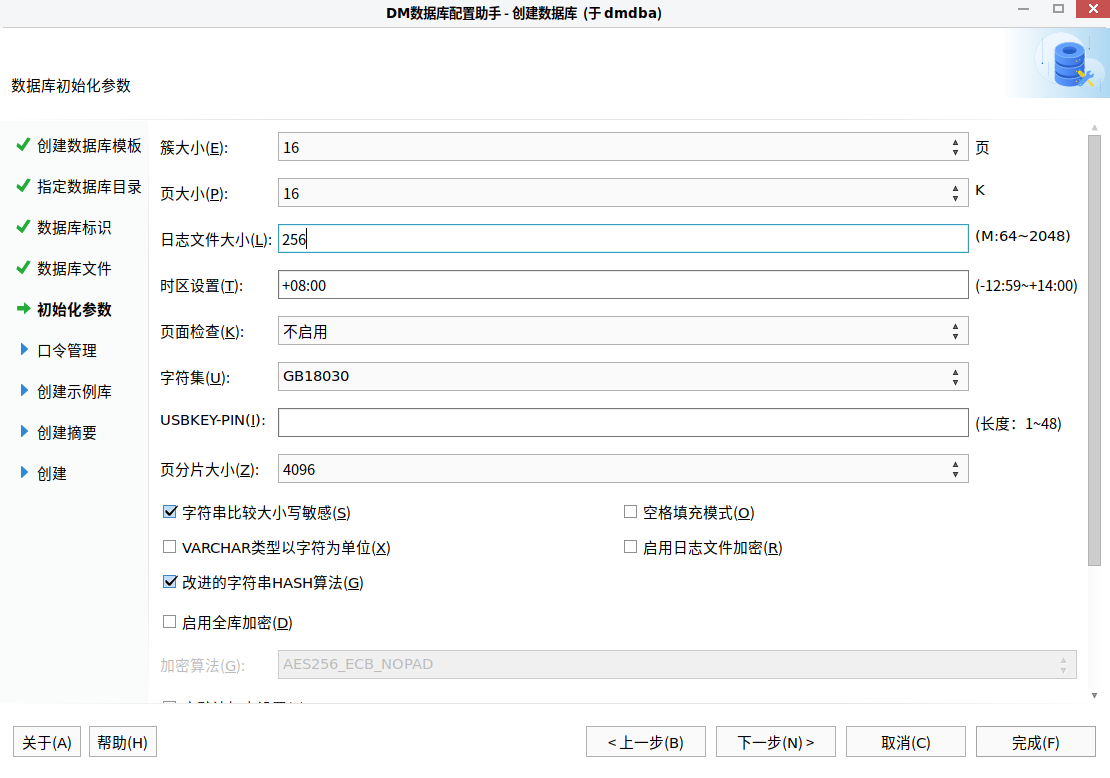
设置“簇大小”、“页大小”、“日志文件大小”、“时区设置”、“字符集”等,完成后点击“下一步”。
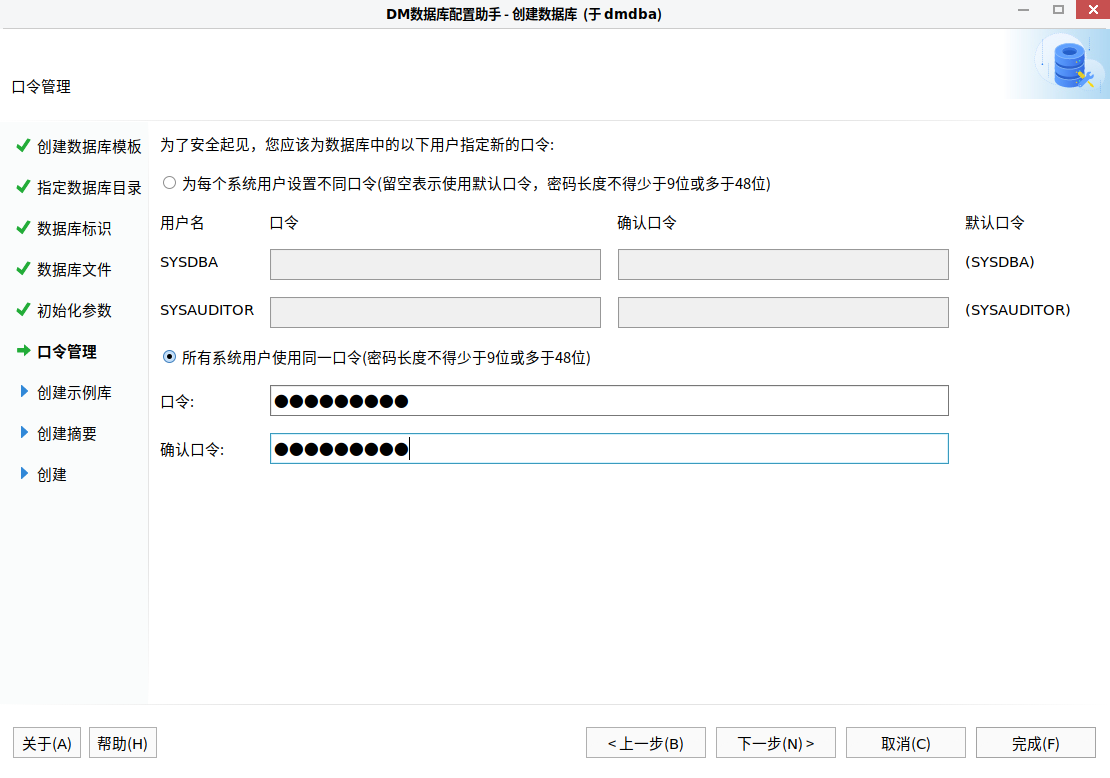
设置数据库密码,点击“下一步”。
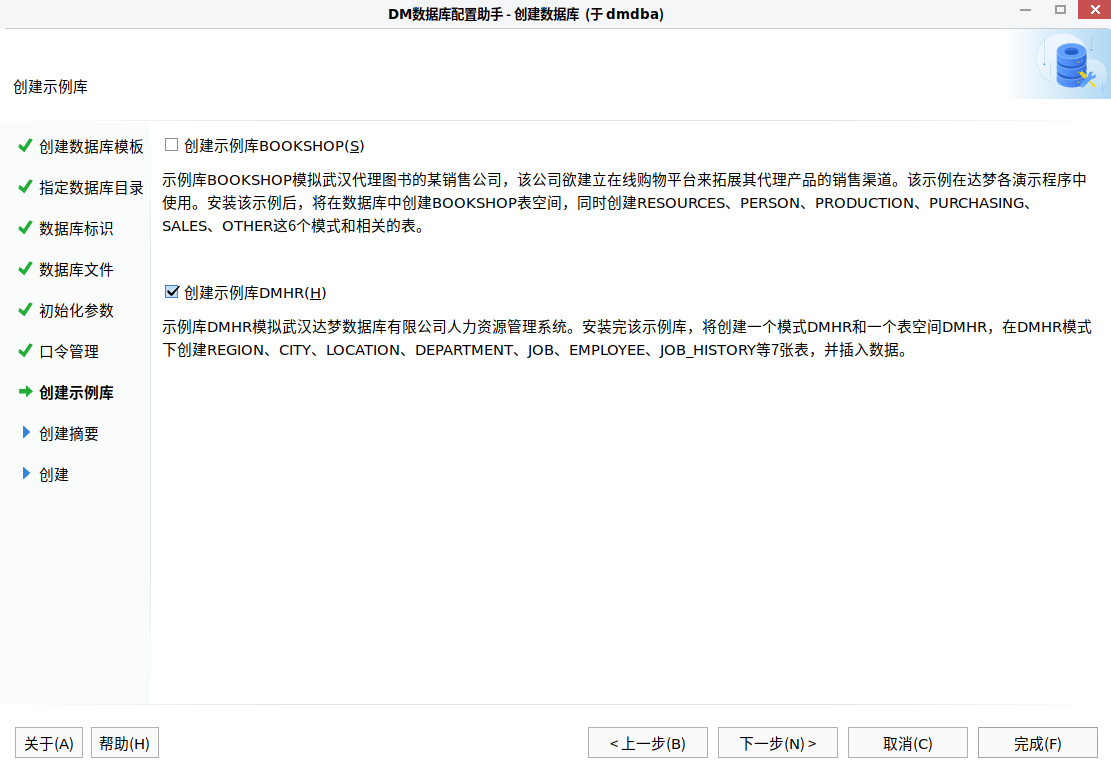
创建示例库时,勾选需要的示例库,默认可以不选,点击“下一步”。
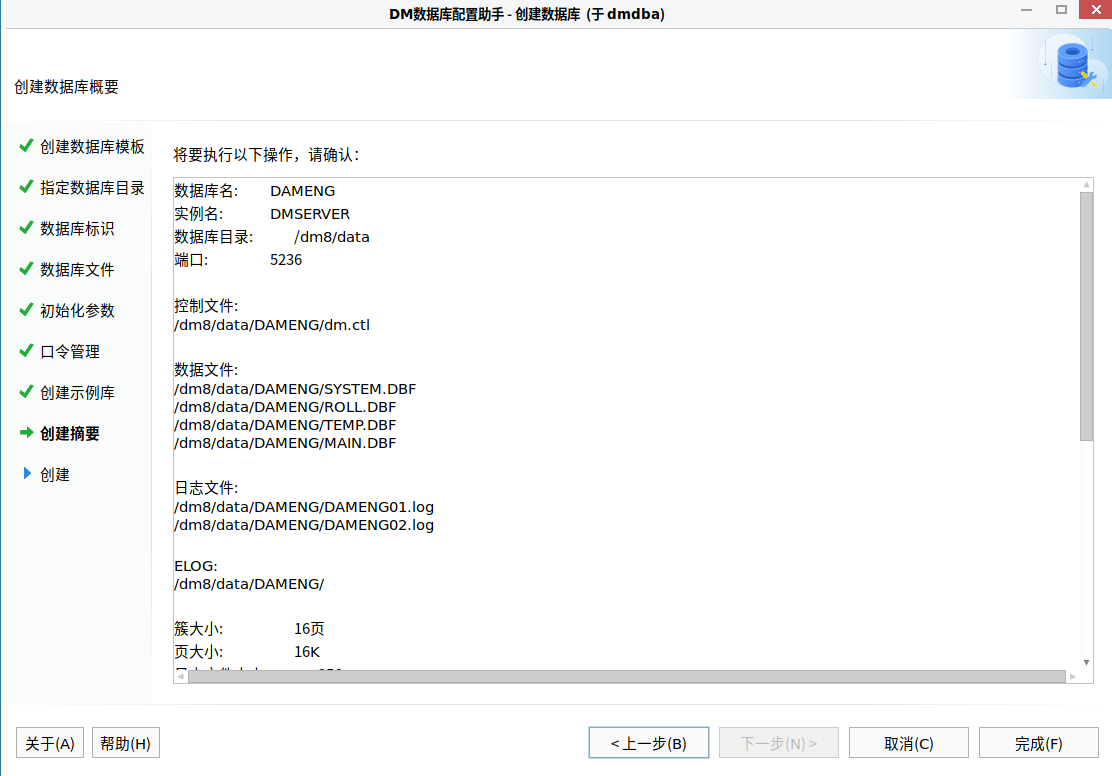
确认配置信息后,点击“完成”开始数据库实例的创建。

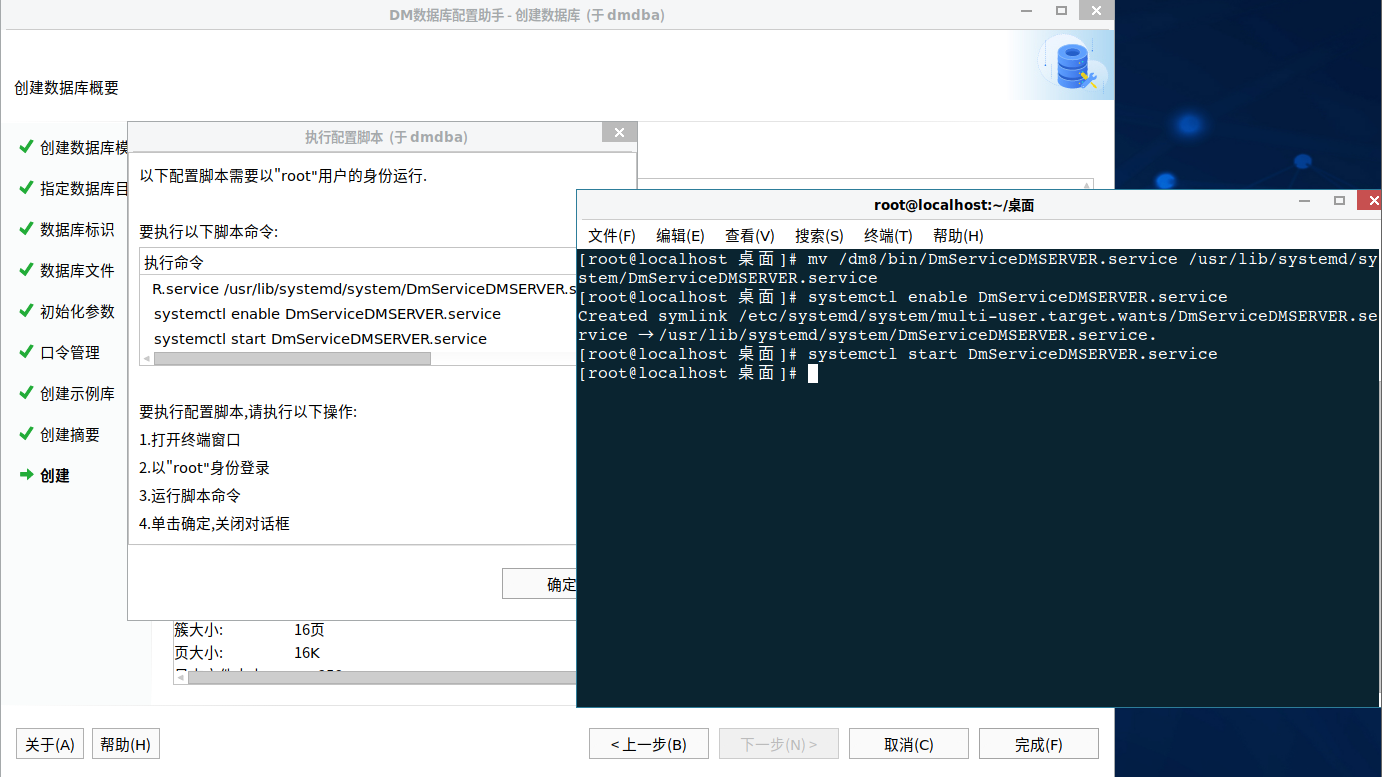
重新打开一个终端界面,执行以上三条命令。
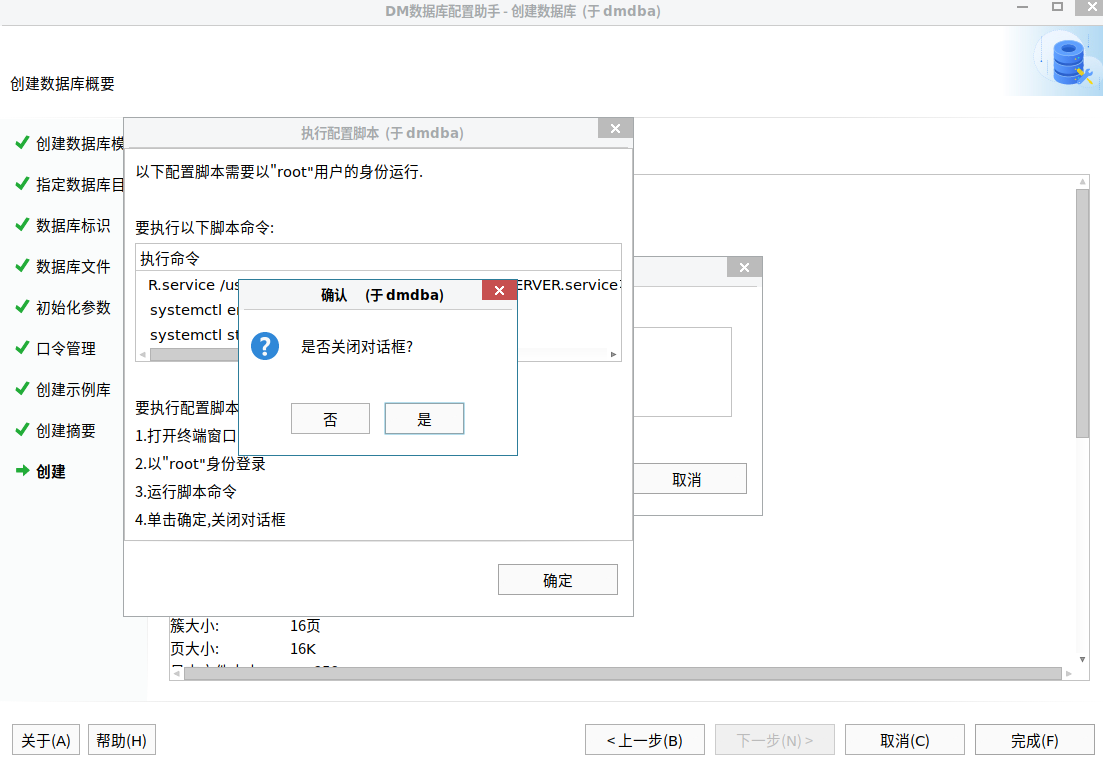
完成后点击“是”关闭对话框。
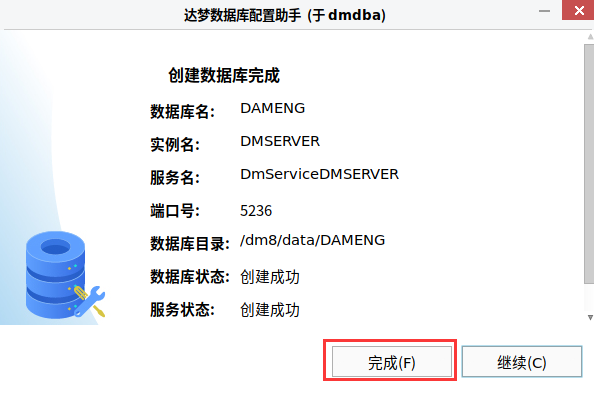
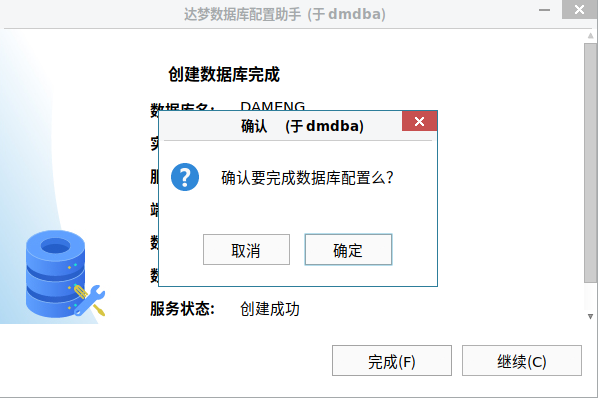
点击“完成”,并“确定”,数据库实例就创建完成。命令行界面也可以看到数据库安装完成。
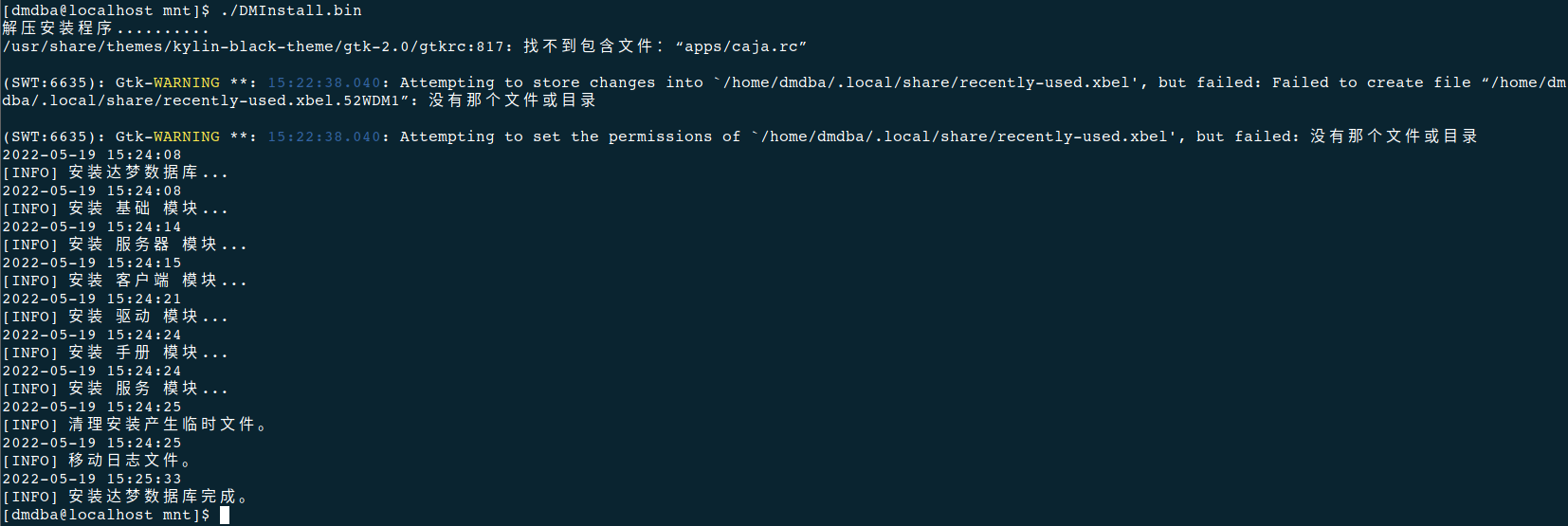
4. 开启归档日志
归档是对REDO的归档。归档的目是使数据库故障时可以恢复到前一刻(完全恢复),或者恢到指定的时间点或指定的LSN(不完全恢复)。
默认情况, DM不开启归档。通过以下方式开启归档。
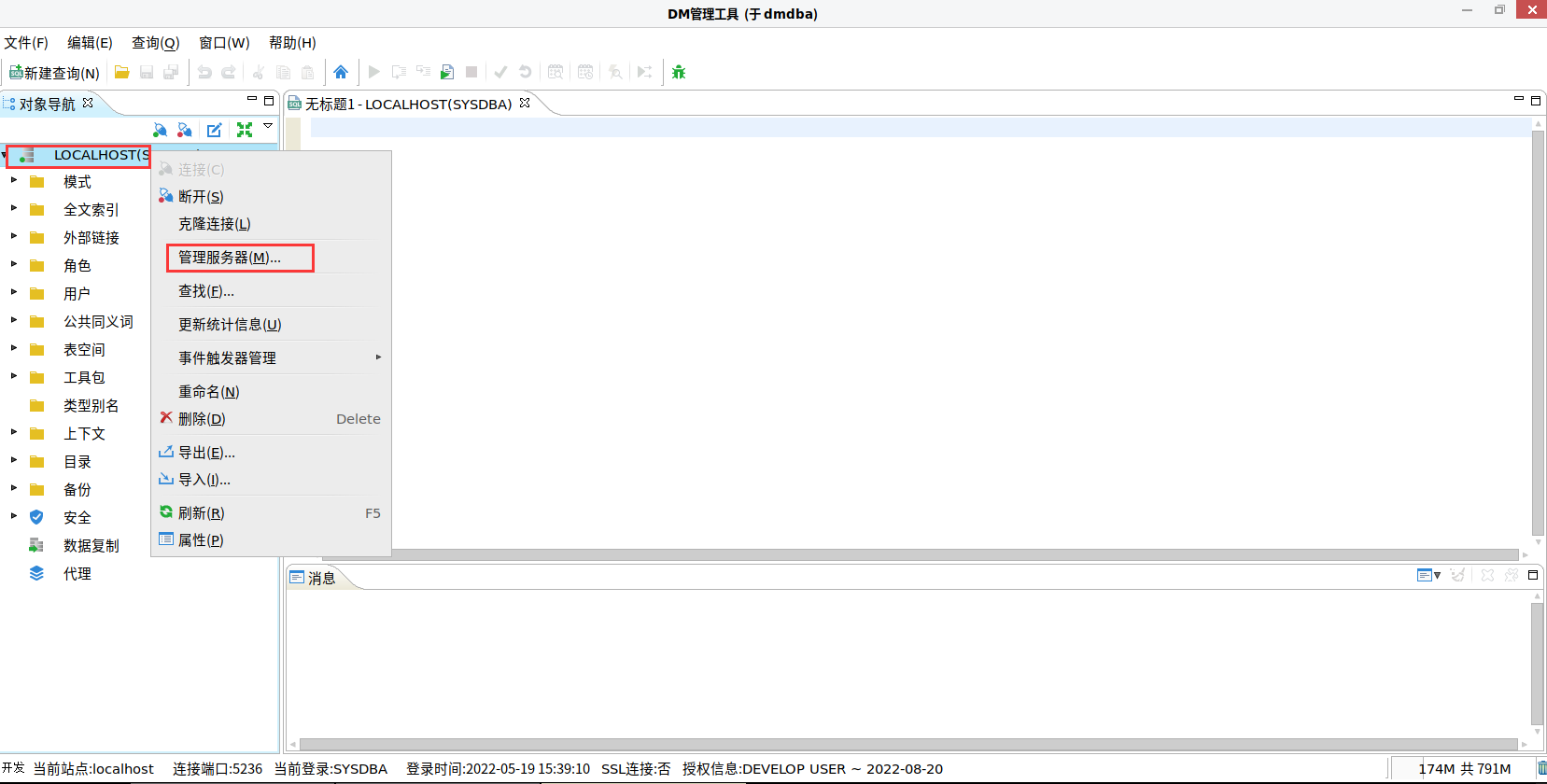
打开DM管理工具,连接数据库服务器,右键服务器,选择“管理服务器”。
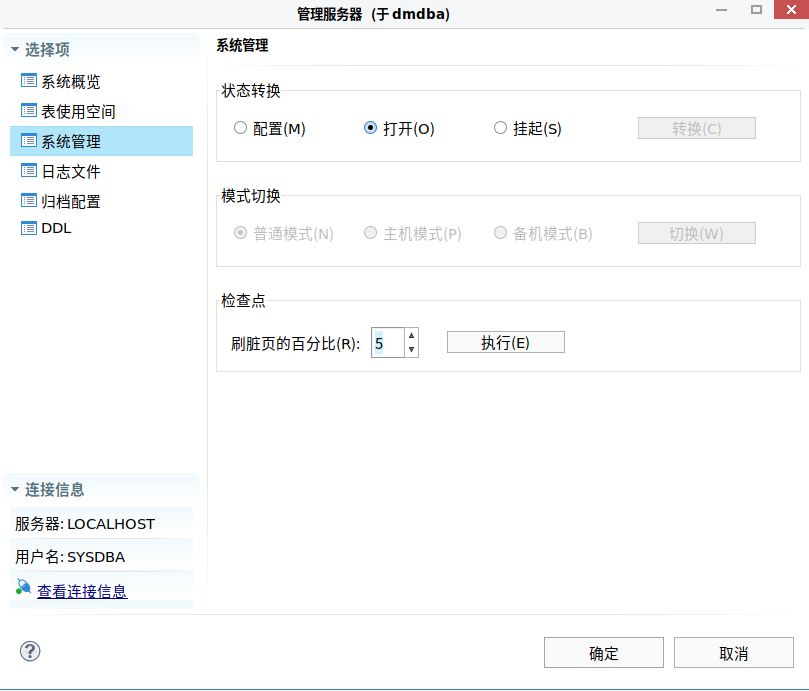
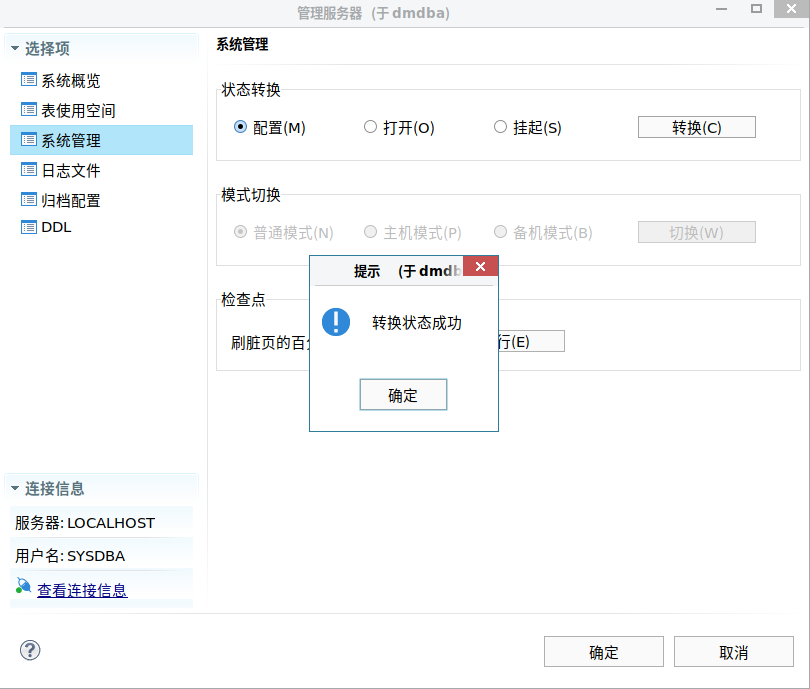
点击“系统管理”,点击“配置”、“转换”,将数据库置为mount状态。
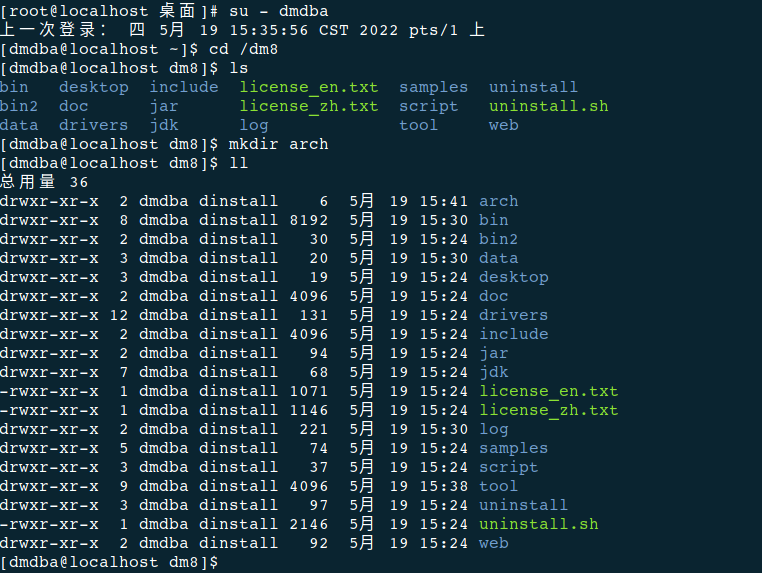
使用dmdba用户创建arch归档日志文件夹。
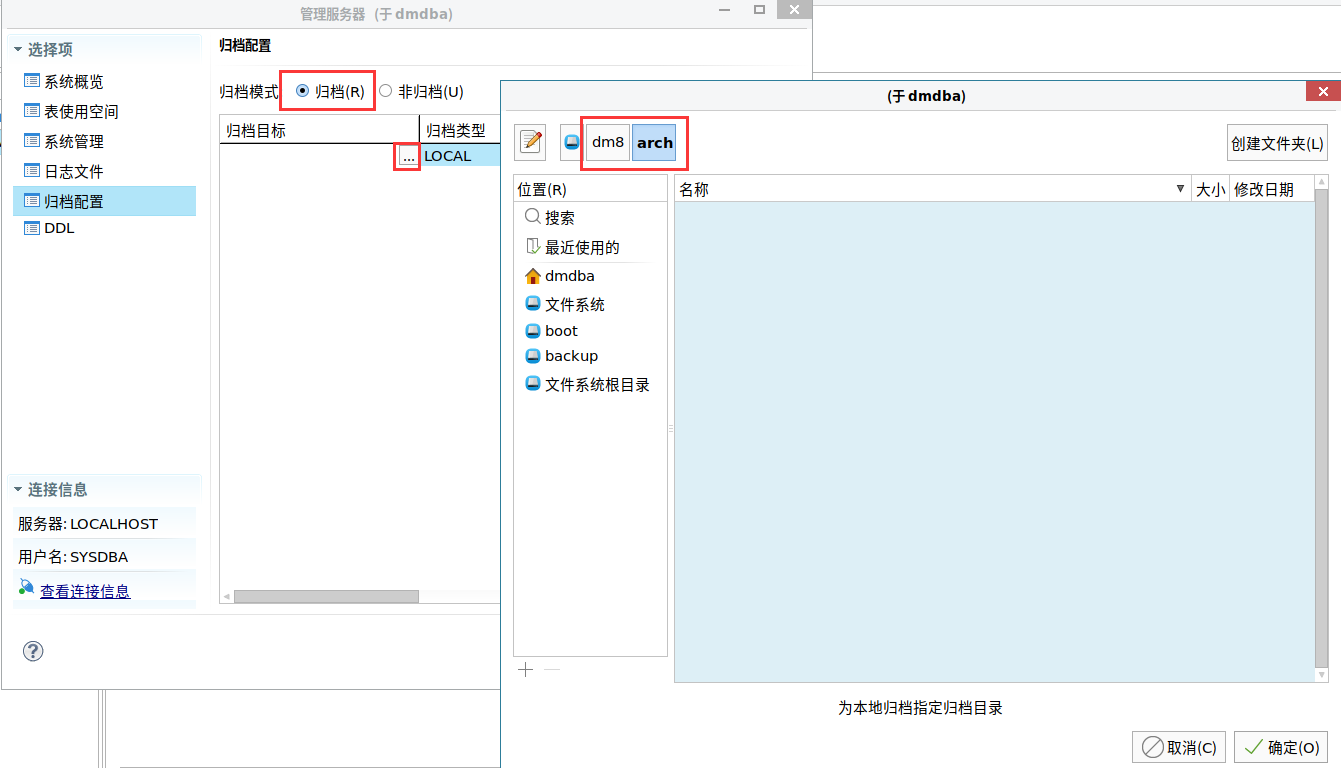
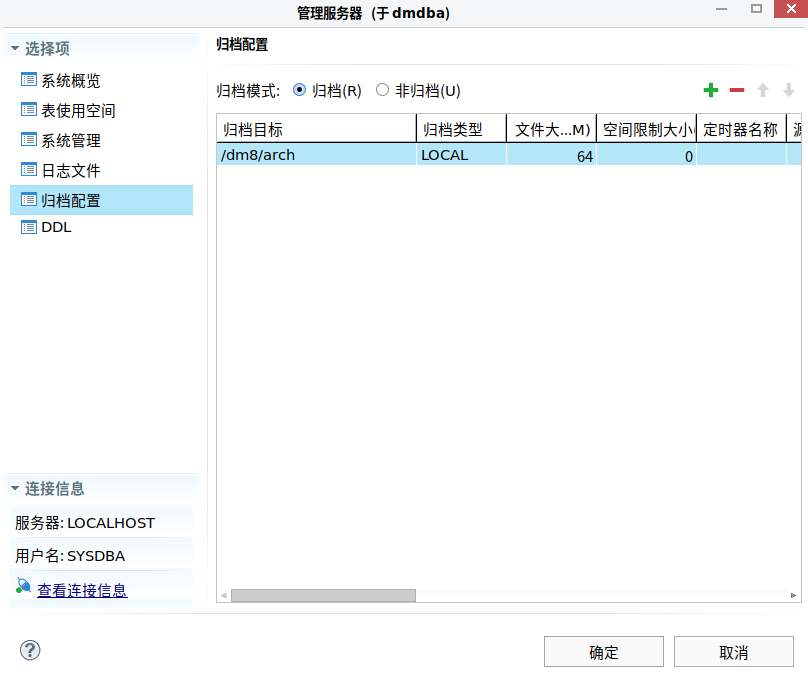
归档模式选择“归档”,并配置归档目标、归档类型、文件大小、空间限制大小等。
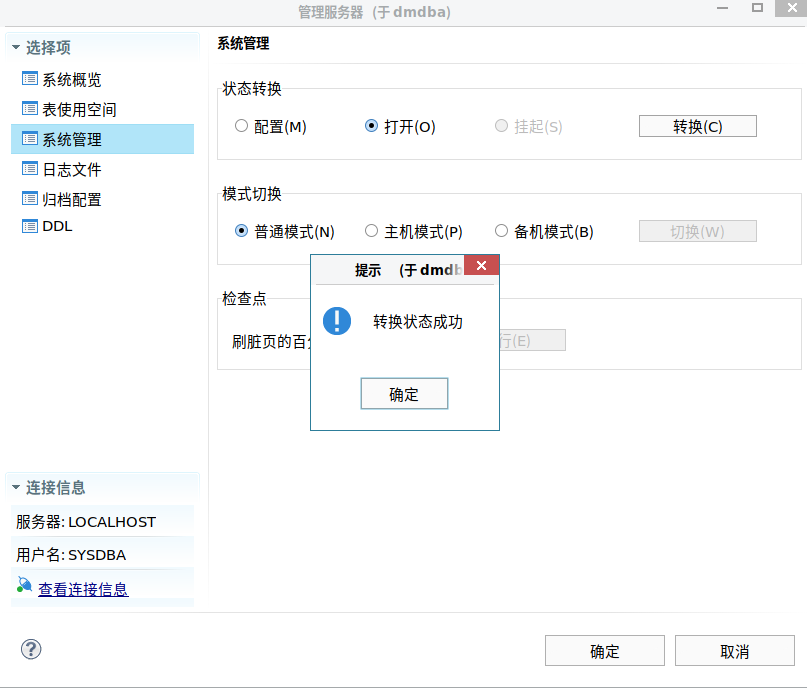
选择“系统管理”,状态转换选择“打开”,点击“转换”。将数据库置为open状态。
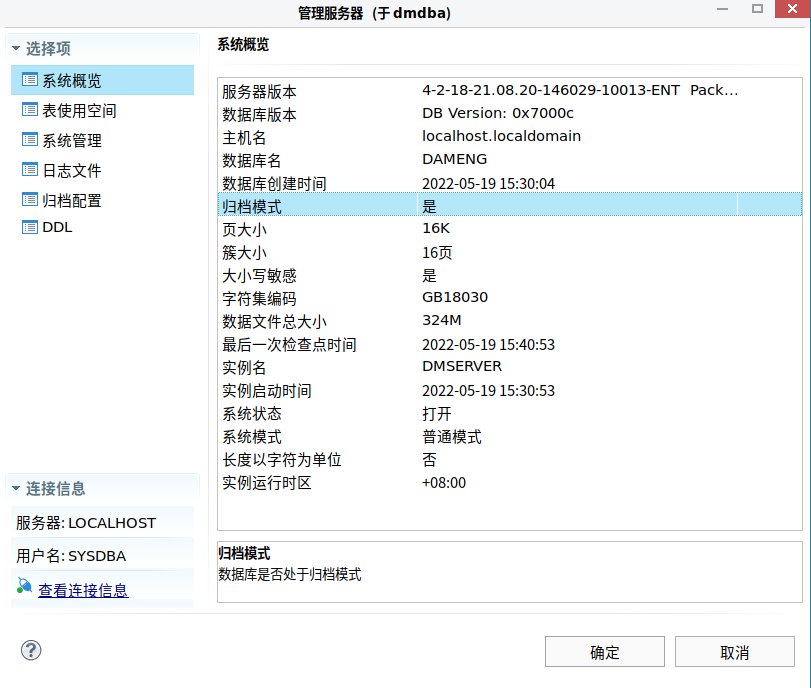
通过系统概览可以看到“归档模式”已打开。
5. 开发驱动配置
ODBC连接DM8数据库:
ODBC的安装和配置:
[root@localhost home]#tar -zxvf unixODBC-2.3.0.tar.gz
[root@localhost home]# cd unixODBC-2.3.0/
[root@localhost unixODBC-2.3.0]# ./configure
[root@localhost unixODBC-2.3.0]# make
[root@localhost unixODBC-2.3.0]# make install
配置odbc.ini数据源信息和odbcinst.ini驱动信息
[root@localhost ~]# cd /usr/local/etc/
[root@localhost etc]# ll
总用量 8
drwxr-xr-x 2 root root 6 5月 19 15:52 ODBCDataSources
-rw-r--r-- 1 root root 121 5月 19 15:54 odbc.ini
-rw-r--r-- 1 root root 82 5月 19 15:55 odbcinst.ini
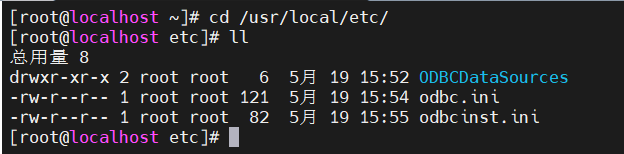
cat odbc.ini
[DM8]
Description = DM ODBC DSN
Driver = DM8 ODBC DRIVER
SERVER = localhost
UID = SYSDBA
PWD = Whzc2008
TCP_PORT = 5236
cat odbcinst.ini
[DM8 ODBC DRIVER]
Description = ODBC DRIVER FOR DM8
Driver = /dm8/bin/libdodbc.so
测试连接:
使用dmdba用户执行用户执行isql测试连接是否正常:
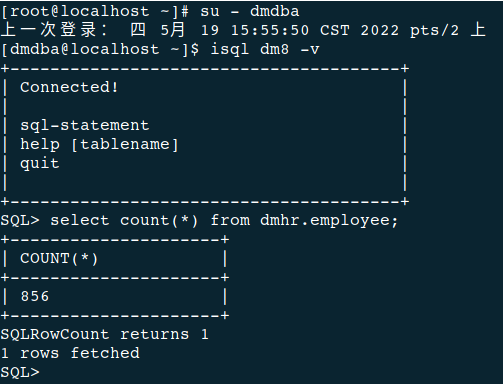
6. 问题解析
1)问题:麒麟操作系统Linux远程图形化界面出错问题:
解决方案:
X11-forwarding 开启
[root@localhost ~]# vi /etc/ssh/sshd_config
X11Forwarding yes --将此项更改为yes,重启sshd服务
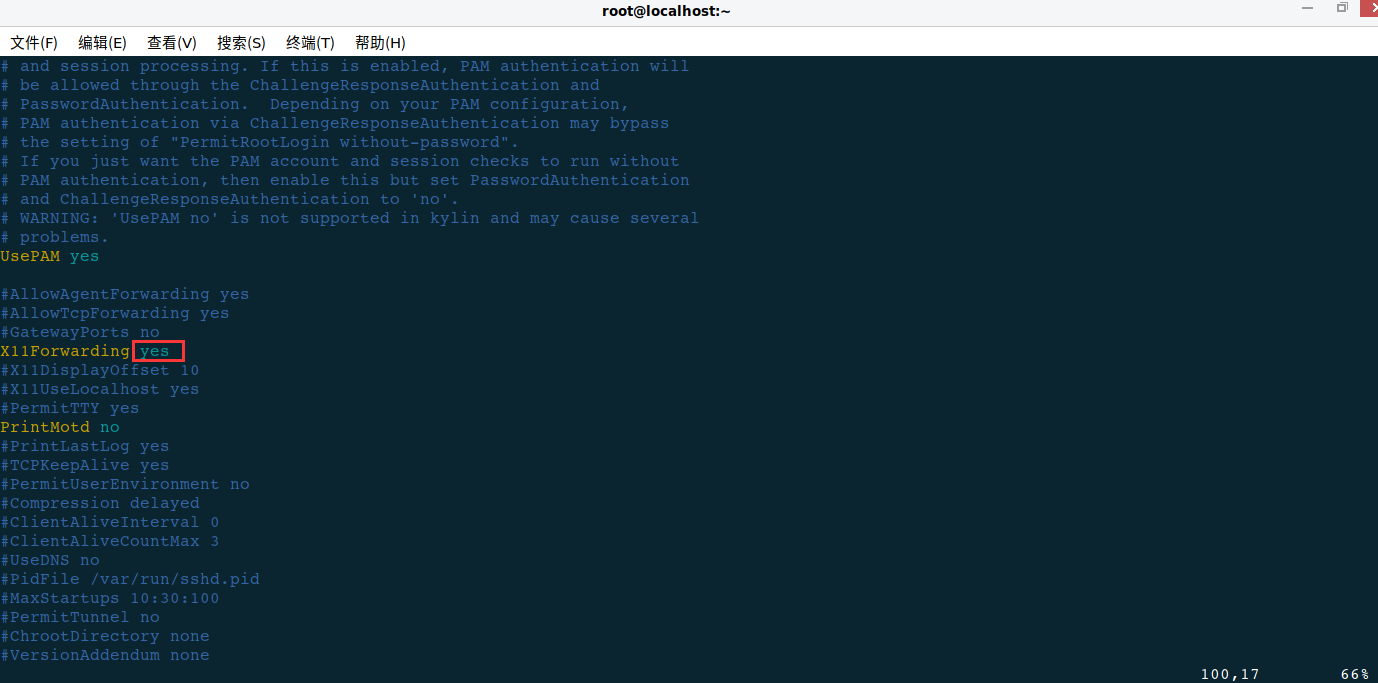
Systemctl restart sshd
2)问题:远程使用图形化界面时出错:MoTTY X11 proxy: Unsupported authorisation protocol
解决方案:
cp /root/.Xauthority /home/dmdba/.Xauthority
3)问题:达梦数据库联机备份时报“收到的归档日志不连续”的错误
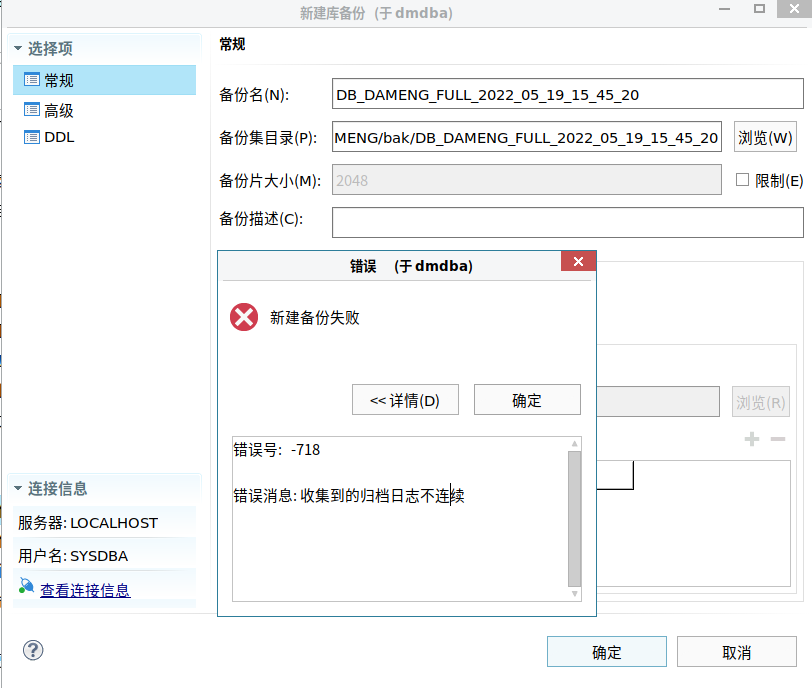
解决方案:
方法一:
使用dmrman对database归档修复(关闭数据库)
repair archivelog database ‘/dm8/data/DAMENG/dm.ini’;
重启数据库服务,再执行在线备份
方法二:
执行 checkpoint(100);
重新新建备份就可以完成。




